Содержание
- 1 Электронный бюджет настройка рабочего места
- 2 Установка «Континент TLS Клиент» для работы с электронным бюджетом
- 3 Установка средства электронной подписи «Jinn-Client»
- 4 Установка модуля для работы с электронной подписью «Cubesign»
- 5 Настройка браузера Mozilla Firefox для работы с Электронным бюджетом.
- 6 Вход в личный кабинет Электронного бюджета
- 7 По указанному бизнес ключу было отобрано более одной строки таблицы
- 8 Выбираемый объект не уникален
- 9 Что такое электронный бюджет
- 10 «Электронный бюджет» Минфина и Федерального казначейства
- 11 Подключение и начало работы
Настройка АРМ Электронного бюджета происходит в несколько этапов, они не сложные, но требуют внимательности. Делаем все по инструкции по настройке электронного бюджета. Коротко и по делу…
Электронный бюджет настройка рабочего места
Корневой сертификат электронный бюджет
Создайте папку key в Моих документах, чтобы хранить в этой папке скаченные сертификаты:
На сайте http://roskazna.ru/gis/udostoveryayushhij-centr/kornevye-sertifikaty/ в меню ГИС -> Удостоверяющий центр -> Корневые сертификаты, необходимо скачать cо вкладки 2018 и 2017 года «Корневой сертификат (квалифицированный)» (см. рисунок), либо если вами была получена флешка с сертификатами скопируйте их с папки Сертификаты.
Сертификат Континент TLS VPN
Второй сертификат который необходимо скачать, это сертификат Континент TLS VPN.
Если у Вас сертификат выданный казначейством по ГОСТ-у 2001 то скачиваем по этой ссылке.
Если у Вас сертификат выданный казначейством по ГОСТ-у 2012 то скачиваем по этой ссылке.
Скачиваем сертификат Континент TLS VPN в папку key, он нам пригодиться позднее, когда будем настраивать программу Континент TLS клиент.
UPDATE!!!!: Все что написано ниже касается ГОСТ-а 2001.
Скоро будет обновлена инструкция и для сертификатов с ГОСТ-ом 2012.
В меню ПУСК -> Все программы -> КРИПТО-ПРО -> запустите программу Сертификаты.
Перейдите в пункт Сертификаты как показано на рисунке ниже:
Заходим в меню Действие — Все задачи — Импорт, появится окно Мастер импорта сертификатов — Далее — Обзор — Находим скаченный Корневой сертификат (квалифицированный) в нашем случае он находиться в Моих документах в папке key
Нажимаем Далее — Далее — Готово. На вопрос установить данный сертификат, отвечаем Да.
Если все сделали правильно, то корневой сертификат УЦ Федерального казначейства появиться в папке сертификаты.
Установка «Континент TLS Клиент» для работы с электронным бюджетом
Continent_tls_client_1.0.920.0 можно найти в интернете.
Распаковываем скаченный архив, заходим в папку CD и запускаем ContinentTLSSetup.exe
Из пункта нажимаем на Континент TLS Клиент KC2 и запускаем установку.
Нажимаем Далее
Принимаем условия
В папке назначения оставляем по дефолту
В окне запуск конфигуратора, ставим галочку на Запустить конфигуратор после завершения установки.
Нажимаем Далее — Установить
При установке появиться окно Настройка сервиса:
где:
Адрес — указываем lk.budget.gov.ru
Сертификат — выбираем второй сертификат скаченный ранее в папке key.
Нажимаем ОК и завершаем установку, Готово.
На запрос о перезагрузке операционной системы отвечаем Нет.
Установка средства электронной подписи «Jinn-Client»
Заходим в папку Jinn-client — CD, запускаем setup.exe
Нажимаем из списка Jinn-Client, запускается установка программы
Не обращаем внимания на ошибку, нажимаем Продолжить, Далее, принимаем соглашение и нажимаем кнопку Далее.
Введите выданный лицензионный ключ
Устанавливаем программу по умолчанию, нажимаем Далее
Нажимаем Далее — Установить.
Завершаем установку, на вопрос о перезагрузке операционной системы отвечаем Нет
Установка модуля для работы с электронной подписью «Cubesign»
Если будет нужен архив с программой, пишите в комментариях.
Update: ссылка на программу Cubesign.
Запускаем установочный файл cubesign.msi
Нажимаем Далее — Соглашаемся с условиями лицензионного соглашения — Далее
Оставляем путь по умолчанию — Далее — Установить — Готово.
Настройка браузера Mozilla Firefox для работы с Электронным бюджетом.
1. Откройте меню «Инструменты» и выберите пункт «Настройки».
2. Перейти в раздел «Дополнительные» на вкладку «Сеть»
3. В секции настроек «Соединение» нажать кнопку «Настроить…».
4. В открывшемся окне параметров соединения установить значение
«Ручная настройка сервиса прокси».
5. Задать значения полей HTTP-прокси: 127.0.0.1; Порт: 8080.
6. Нажать кнопку «ОК».
7. В окне «Настройки» нажать кнопку «Ок».
Вход в личный кабинет Электронного бюджета
В браузере Firefox открываем ссылку: http://lk.budget.gov.ru/udu-webcenter
Откроется окно с выбором сертификата для входа в личный кабинет Электронного бюджета.
Выбираем сертификат для входа в Личный кабинет Электронного бюджета, если есть пароль на закрытую часть сертификата пишем и нажимаем ОК, после откроется Личный кабинет Электронного бюджета.
Готово!
Возможные проблемы:
По указанному бизнес ключу было отобрано более одной строки таблицы
При согласовании формы в Электронном Бюджете появляется ошибка «По указанному бизнес ключу было отобрано более одной строки таблицы». Эта ошибка появляется, если у Вас одна подпись и Вы в настройках согласования отчетности добавляете одного пользователя как согласует так и подписывает, необходимо в настройках согласования отчетности убрать согласующего и оставить подписывает.
Выбираемый объект не уникален
В настройках согласования отчетности, необходимо убрать дубли форм отчетности, т.е. формы должны быть в одном экземпляре за все периоды.
Если у Вас появились проблемы с установкой Электронного бюджета, оставьте заявку на сайте и специалист свяжется с Вами.
Очередной федеральный геморрой подкрался планово, и как всегда… За основу будет взята инструкция присланная по электронке (с просьбой «инкогнито») дополненная моей лирикой и заметками. Ибо у нас всё заработало. По аналогии с закупками в ⇒ Облако закинул всё, что вам может понадобится. Лирика и дополнения тоже имеют немаловажное значение, читайте от корки до корки.Вводная. У нас всё настроено на работу через Internet Explorer версии 11 и стоит антивирус KES 10. После эпидемии шифровальщиков пришлось отключить «Сетевой экран» и теперь мы работаем через Брандмауэр Windows. В «огненной стене» никаких настроек не производилось, ЭБ-2012 работает без проблем. А вот настройки для KES 10 покажу позже. Internet Explorer 11 можно скачать у ⇒ Яндекса. Итак, поехали…Пункт №1. Удалить все версии Jinn-Client и Continent TLS (если были установлены до этого). Перезагрузка.Лирика. Если у вас не стоит какого-нибудь «самописного» ведомственного софта, рекомендую еще прогнать реестр утилитой Ccleaner. И чистить до тех пор, пока она не выдаст «Ошибок нет». Если стоит VirtualBox — останутся ошибки только от него. Перезагрузка.Пункт №2. Удалить Extended Container (если был установлен до этого). Перезагрузка.Лирика. Я не разобрался как его удалить, остался он в системе — на конечный результат это не повлияло. В крайнем случае можно просто потом поставить свежий поверх. Вот тут нам могут понадобится библиотеки Microsoft Visual C++ (которые я положил в отдельную папку).Информация. Наше Казначейство в этот раз промолчало, и я искал весь софт самостоятельно и ставил по инструкциям с форумов. В конечном итоге Extended Container стоит у нас не из «официального» дистрибутива, а версия 1.0.2.2 (папка ).Пункт №3. Установить браузер Mozilla Firefox 63.0.1 (32-bit), можно обновить поверх старой версии.Лирика. Пункт выполнил, но это не сработало, а вот настроенное через Firefox СУФД слетело. Получился лишний геморрой. Internet Explorer 11 — наше всё! Тут еще проблема в чём. Firefox и Chrome постоянно обновляются, а конечных требований к безопасности не сформировано,.. и расширения вылетают и отключаются… Firefox ESR тоже проходит этап глобальных изменений… Короче, лучше не трогать.Пункт №4. Установить CRL для ГОСТ-2012 (от админа в Доверенные корневые в Локальный компьютер). Скачать свежие можно с crl.roskazna.ru.Для информации. В разных сертификатах Электронного бюджета указаны разные пути: crl.roskazna.ru и crl.roskazna.ru/crl/. Если вдруг список окажется просроченным, то можно попробовать с другого адреса. Вдруг проканает.Лирика. Это не понадобилось, ибо всю эту хрень мы уже проделывали с неудачной попыткой установки Континент-АП 3.7.7.651 (компьютер собран на серверном железе). Не знаю, как остальные, а мы откатились назад на Континент-АП 3.6.90.4 и продолжаем работать без проблем (Континенты ⇒ здесь). Ждём нормальную версию Континент-АП 4.0. А вот с ГОСТ-2001 в «Электронном бюджете» возникли проблемы. И этот пункт будет полезен и для общего развития, и для решения проблемы… Как узнать откуда брать CRL (он же «Список отозванных сертификатов»)? Жамкаем дважды в Проводнике на проблемный сертификат. Переходим на вкладку «Состав» и выбираем строку «Точки распространения списка отзыва (CRL)». Получаем адреса… Запускаем любой интернет-браузер и вбиваем URL. Если «пусто» по всем адресам, ну чтож — мертворожденный… 🙁 То, что мы скачали нужно впихнуть в систему насильственно. И так каждый раз, когда список потеряет актуальность… В том же Проводнике двойной клик на скачанном файле и выбираем «Установить…»: Далее ставим, как и было написано выше «от админа в Доверенные корневые в Локальный компьютер» и на всякий случай можно воткнуть и в «Промежуточные / Локальный компьютер»: И самое интересное, что пути скачивания прописаны в TLS 2.0, но эта c[мать щенка]а пишет, что по указанному адресу ничего нет.И для информации: Оказывается сертификаты и контейнеры закрытого ключа независимы по сроку жизни друг от друга. Т.е. сертификат может быть актуальным, но подписать документ уже нельзя…Пункт №5. Устанавливаем личный сертификат пользователя через КриптоПро.Лирика. Думаю не нужно объяснять, что версия Крипты не менее КриптоПро CSP 4.0.9944 (скачать ⇒ тут).Пункт №6. Зайти в КриптоПро и выставить на вкладке «Настройки TLS» чекбоксы «Не проверять сертификат сервера на отзыв» и «Не проверять назначение собственного сертификата».Пункт №7. Устанавливаем Континент TLS Client 2.0.1440. Перезагрузка.Лирика. В процессе установки может возникнуть ошибка доступа… Это мы уже проходили ранее. Нужно разблокировать ветку реестра (прям в процессе установки), изменить права на её изменения. По умолчанию владельцем ветки является «система», а софт устанавливается от имени пользователя. Поскольку на компах такого уровня пользователи должны быть в «Администраторах» (проверено практикой), то и доступ даём соответственно:Пункт №8. Производим настройку Континент TLS (см. руководство на сайте roskazna.ru, раздел «ГИС-Электронный бюджет»).Лирика. Если лень читать инструкцию накидаю картинок из присланного письма. Если «переходный период» и ключей много, то нужно добавить два ресурса. Ну и сертификатов личного кабинета тоже два:
- lk2012.budget.gov.ru
- lk.budget.gov.ru
Настройки TLS:
Пункт №9. Регистрируем Континент TLS.- Win+R и набрать %PUBLIC%\ContinentTLSClient\
- Найти файлик PublicConfig.json
- Открыть Блокнотом на редактирование
- В параметре SerialNumber вставить в кавычках значение «test-50000«
- Перезапустить Континент TLS.
Лирика. Можно поступить проще, никакой крамолы в этом нет — зарегистрироваться официально. Денег за это не попросят.Пункт №10. Удаляем программу Extended Container через «Программы и компоненты» в Панели управления. Перезагрузка. Лирика. Этот пункт я не выполнял. Я не понял, зачем её удалять, она абсолютно не мешает.Пункт №11. Устанавливаем Jinn Client 1.0.3050 (требуется серийный номер). Перезагрузка.Лирика. Нам Казначейство выдало версию 1.0.1130.0, на работоспособности это никак не сказалось. Серийник берем со старой версии ранее выданного дистрибутива. Пункт №12. Устанавливаем Extended Container из дистрибутива с Jinn Client (требуется отдельный серийный номер).Лирика. О каком серийном номере идёт речь я без понятия. Раньше его не было. Возможно имеется в виду выданный номер в свежем дистрибутиве. В отличии от Jinn ограничений на количество установок нет. Новый Extended (версия 1.0.2.2) ставил ранее в попытке решить проблему самостоятельно.Пункт №13. Заходим в C:Program FilesSecure CodeCSP и находим файлик csp_uninstal.exe. Запускаем его и удаляем криптопровайдер от Кода Безопасности. Перезагрузка.Пункт №14. Заходим Устанавливаем JinnSignExtensionProvider (для взаимодействия с браузерами Chrome и Firefox).Лирика. Этот пункт тоже пропустил, ибо у нас Internet Explorer 11. На Chrome я не пробовал, а Firefox не заработал.Пункт №15. Устанавливаем CadesPlugin (он же — КриптоПро ЭЦП Browser Plug-in).Лирика. Скачать можно ⇒ тут. Качаем самую последнюю версию. Прописываем сайт «http://lk2012.budget.gov.ru» в настройки плагина:Пункт №16. Настраиваем браузеры:
- Internet Explorer: добавить в Надежные сайты — http://lk2012.budget.gov.ru и https://lk2012.budget.gov.ru
- Firefox: добавить расширение JinnSignExtension.xpi и отключить в настройках сети старую настройку прокси (выставить «Без прокси»)
- Chrome: добавляем расширение JinnSignExtension (перетягиваем папку с расширением в окно установки расширений)
Лирика. Еще в Internet Explorer нужно отключить Proxy совсем:ДАЛЕЕ то, чего не было в инструкции.Создаём ярлыки на рабочем столе для обоих вариантов (ГОСТ-2001 и ГОСТ-2012) прописывая в объектах строки:
- «C:Program FilesInternet Exploreriexplore.exe» http://lk.budget.gov.ru/udu-webcenter
- «C:Program FilesInternet Exploreriexplore.exe» http://lk2012.budget.gov.ru/udu-webcenter
И на всякий случай в свойствах предусматриваем запуск от имени Администратора: Это нужно для того, чтобы браузер не перескакивал во время работы на протокол HTTPS.Настраиваем Антивирус. В сети рекомендуют отключать антивирус совсем. Отличная шутка, особенно на компьютере управляющем деньгами. Предлагаю настройки для Kaspersky Endpoint Security 10. На других антивирусах нужно создать подобные правила. Для начала отключаем проверку трафика: Затем вносим в исключения контроля за программами обе версии (x86 и x64) Internet Explorer: Конечно, это не правильно, но это меньшее зло из всех возможных. Ключи конвертировать придётся. Качаем Конвертер закрытого ключа и там в архиве лежит файлик Readme.doc с инструкциями по установке. Для конвертации дополнительная флэшка не нужна, делаем всё на той же самой, просто добавятся файлы с новым форматом ключа. Носитель станет универсальным. Конвертируются без проблем как новые ключи, так и старые.Смена пользователя стала намного проще. Теперь не надо перезапускать службу, достаточно просто поменять сертификат в строке «Сертификат пользователя по умолчанию» в настройках Континент TLS. Удачи вам в нелёгкой борьбе с федеральными порталами! Электронный бюджет — это государственная интегрированная информационная система, созданная Министерством финансов РФ. Заказчики обязаны подключиться к ней, чтобы планировать закупки.
Что такое электронный бюджет
Эта программа разработана с целью увеличения прозрачности и открытости основной деятельности государственных органов и ответственна за управление общественными финансами.
При помощи программы планирования ГИС «Электронный бюджет» повышается качество менеджмента госорганов посредством внедрения информационно-коммуникационных технологий и создания единого информационного пространства в среде управления государственными, муниципальными, общественными финансами.
Концепция разработки создания ГИИС «Электронный бюджет» была подтверждена в РП № 1275-р от 20.07.2011. Регулирует порядок работы системы Постановление Правительства № 658 от 30.06.2015.
«Электронный бюджет», официальный сайт, при входе по сертификату — http://ssl.budgetplan.minfin.ru. Для того чтобы попасть на Единый портал бюджетной системы РФ, необходимо перейти на официальный сайт Федерального казначейства http://www.roskazna.ru/, затем выбрать вкладку «Электронный бюджет», после чего найти строку Единого портала и перейти по ссылке на http://budget.gov.ru.
Система состоит из нескольких подсистем, направленных на осуществление тех или иных целей в финансовой сфере:
- управление закупками;
- управление кадрами;
- бюджетное планирование;
- управление денежными средствами;
- управление доходами и расходами;
- управление нормативной справочной информацией и проч.
В программе должны зарегистрироваться и работать следующие пользователи:
- органы государственной власти и местного самоуправления и государственные внебюджетные фонды;
- организации, являющиеся участниками бюджетного процесса и финансируемые посредством госбюджета и юридические лица, получающие денежные средства из бюджета РФ;
- физические и иные лица — участники бюджетного процесса;
- организации, осуществляющие закупочную деятельность по нормам 223-ФЗ.
Размещение планов-графиков производится при помощи подсистемы «Управление финансами», если заказчиком выступает РФ. БУ, АУ на федеральном и муниципальном уровне и прочие организации-заказчики формируют и публикуют планы-графики непосредственно в Единой информационной системе. Всю закупочную документацию учреждения должны дублировать в ЭБ (приказ Минфина № 173н от 29.12.2014), а затем передавать ее в ТОФК.
«Электронный бюджет» Минфина и Федерального казначейства
Вход по сертификату «Электронный бюджет» Минфин осуществляется по ссылке http://ssl.budgetplan.minfin.ru. С помощью подсистем, расположенных на сайте Минфина, осуществляют действия:
- изучить информацию по заполнению прогнозных форм;
- формировать государственное задание и бюджетные сметы;
- осуществить процедуры ведения бухучета и бюджетного учета для учреждений;
- просмотреть различные реестры и справочную информацию;
- заполнить сведения и документацию по процедурам государственного заказа и закупочной деятельности;
- обеспечить информационное взаимодействие;
- создать, сохранить и направить в уполномоченный орган документацию по планированию и исполнению бюджета и о проведении контрольных мероприятий и проч.
В системе «Электронный бюджет» Федерального казначейства следующий функционал:
- ведение сводного реестра УБП и НУБП;
- взаимодействие с официальным сайтом www.bus.gov.ru;
- разработка и ведение различных отраслевых перечней;
- работа с Единым порталом бюджетной системы РФ;
- управление закупочной деятельностью;
- ведение учета и составление отчетности;
- управление расходами.
Подключение и начало работы
Регламент для подключения, входа в «Электронный бюджет» (личный кабинет) и начала работы в нем закреплен в письме Минфина РФ № 21-03-04/35490 от 17.06.2016. В первую очередь, в организации должны выпустить приказ о назначении ответственных за работу в ЭБ лиц, определении сотрудников, уполномоченных на подготовку документации, размещаемой в подсистемы. В приказе необходимо утвердить обязанности каждого ответственного работника. Под распоряжением в обязательном порядке должны стоять подписи об ознакомлении каждого сотрудника с содержанием внутриорганизационного документа.
Для того чтобы начать работать, пользователю необходимо:
1. Произвести полную диагностику и подготовку автоматизированных рабочих мест к работе с ГИИС «ЭБ» в соответствии с требованиями, установленными в Приложении 1 к Порядку подключения.
2. Подготовить для каждого исполнителя квалифицированные ключи ЭЦП. Новые ключи получаются только для тех, кто ранее не работал в ЕИС. Остальные же используют ЭЦП, действующие в Единой информационной системе.
3. Установить ПО Windows Installer, все необходимые драйвера носителя информации сертификата пользователя, программы «Континент TLS Клиент» и Jinn-Client.
4. Оформить и отправить в ТОФК заявку на подключение по специальной унифицированной форме (письмо Минфина № 21-03-04/61291 от 20.10.2016). К заявке необходимо приложить приказ о назначении ответственных лиц, файлы сертификатов ЭЦП, подписанное каждым ответственным сотрудником согласие на обработку персональных данных, заявку и доверенность на получение СКЗИ по форме, утвержденной Минфином (письмо № 21-03-04/35490 от 17.06.2016).
5. Дождаться результатов проверки переданного в ТОФК пакета документов с заявкой на подключение, и, при необходимости, внести все исправления и дополнения.
6. По факту успешной проверки установить на рабочем месте СКЗИ, зарегистрировать новых исполнителей в ЕИС, установить новые сертификаты ключей ЭЦП и ввести данные по ответственным сотрудникам в систему «ЭБ» с одновременным определением ролей каждого исполнителя.
7. Подключиться к системе «Электронный бюджет», войти в личный кабинет и начать работу в нем.
Используемые источники:
- https://ececp.ru/elektronnyj-byudzhet/instrukciya-po-nastrojke-elektronnogo-byudzheta/
- http://blog.alex-274.ru/2019/04/2012.html
- https://goscontract.info/podgotovka-k-tenderu/kak-podklyuchitsya-k-sisteme-elektronnyy-byudzhet
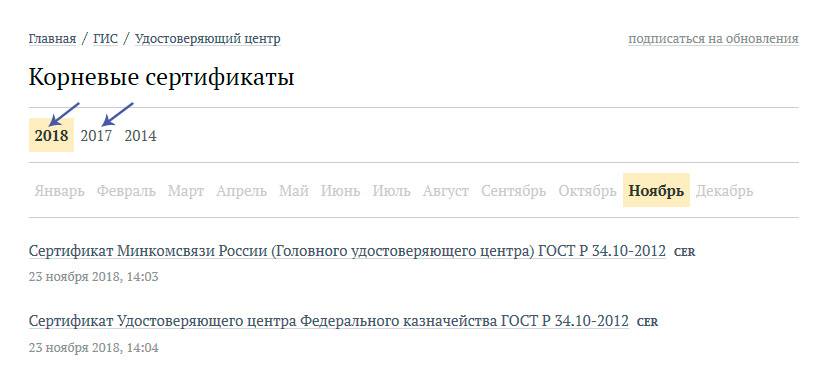
 Инструкция по настройке электронного бюджета
Инструкция по настройке электронного бюджета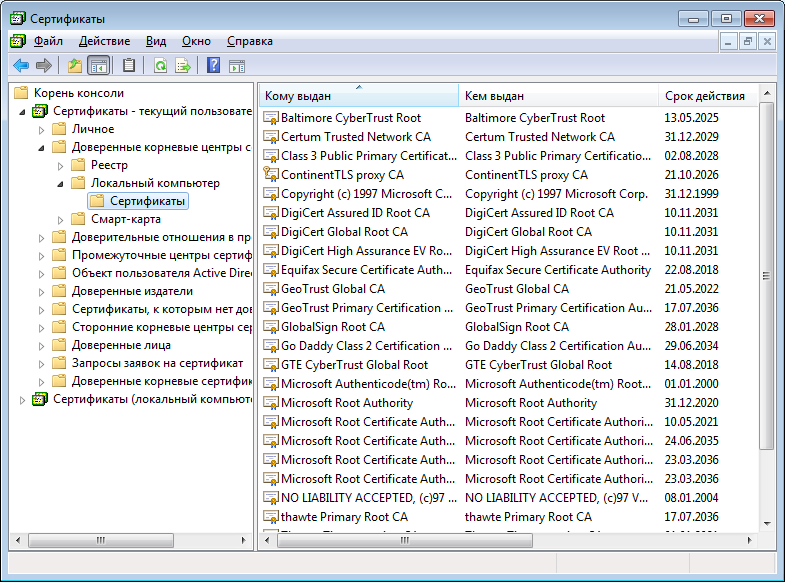
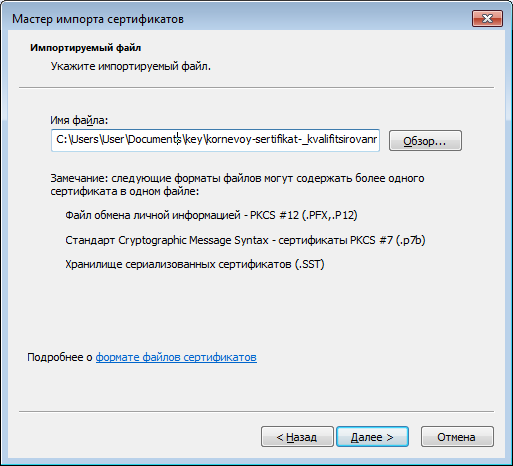
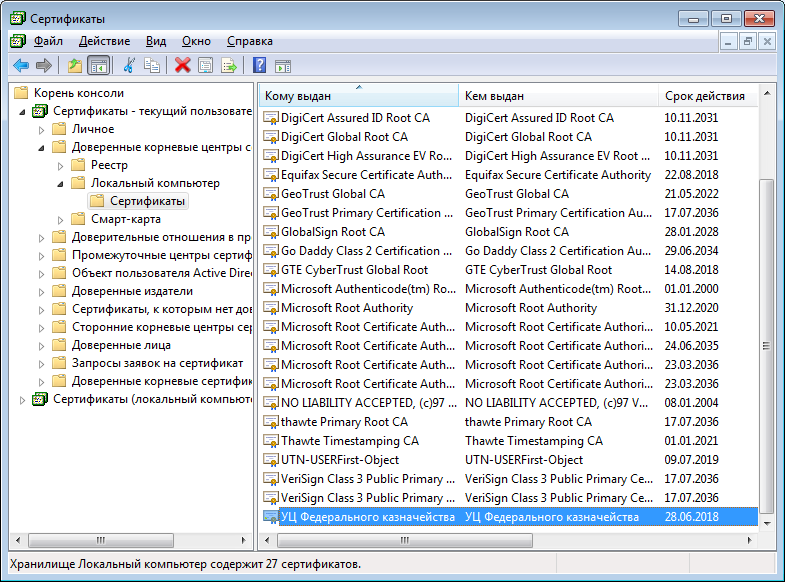
 Lk budget gov ru настройка рабочего места
Lk budget gov ru настройка рабочего места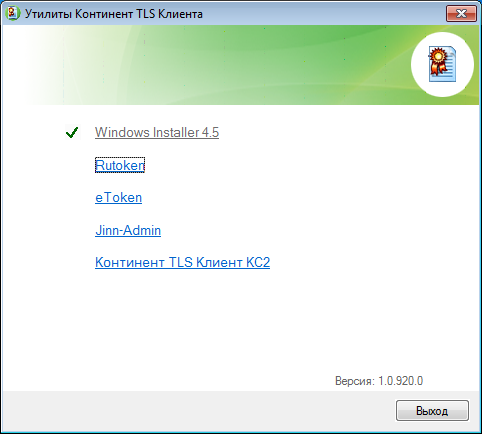
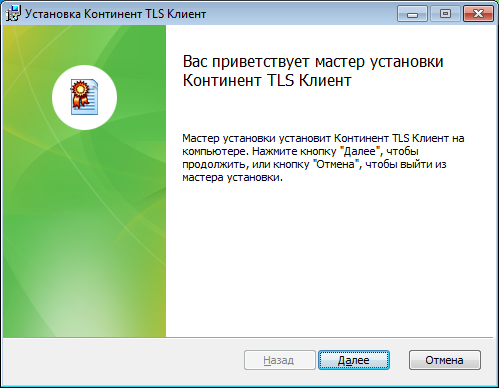
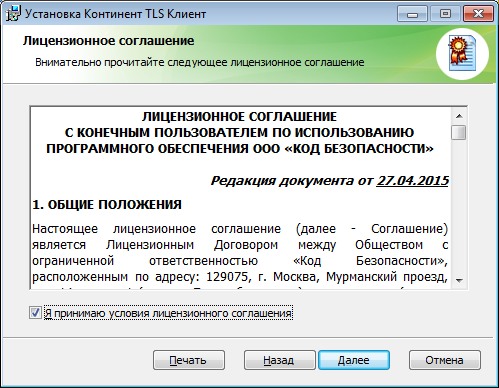
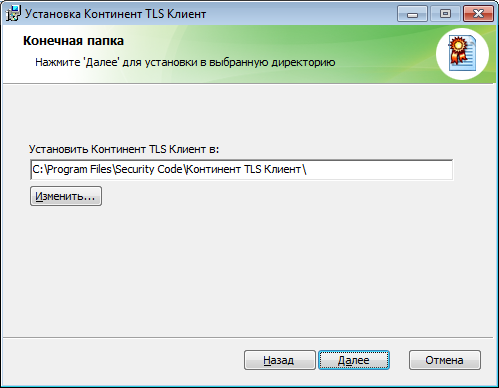
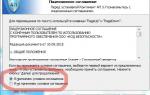 Тест контроля целостности не пройден в Континент АП 3.7
Тест контроля целостности не пройден в Континент АП 3.7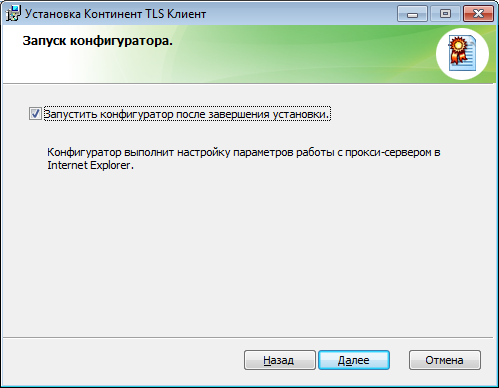
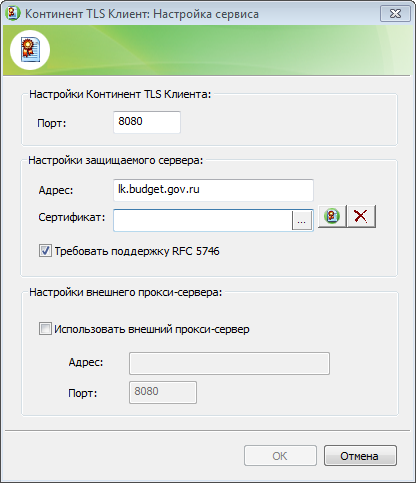
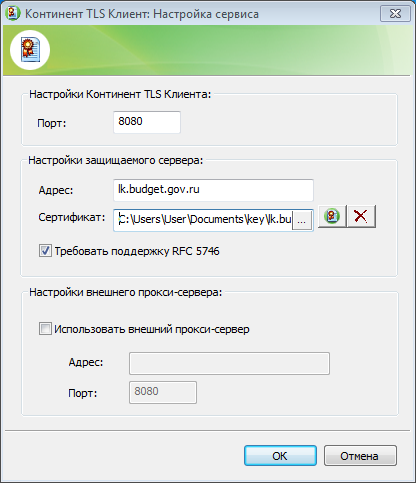

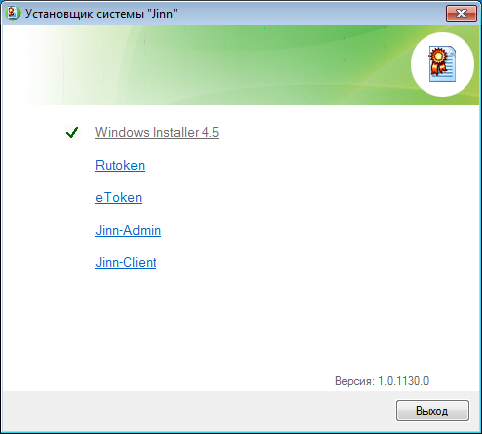
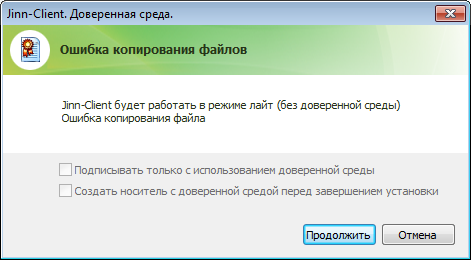
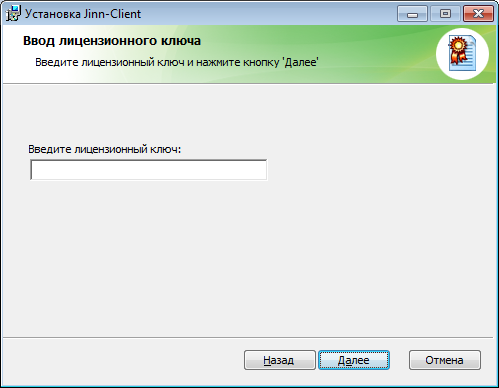
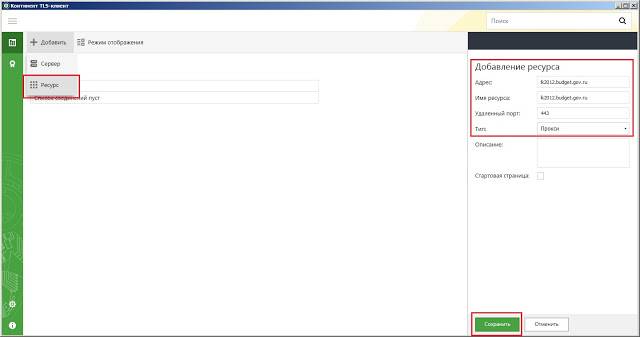
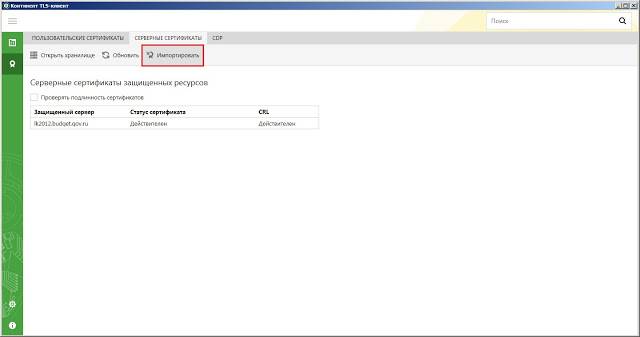
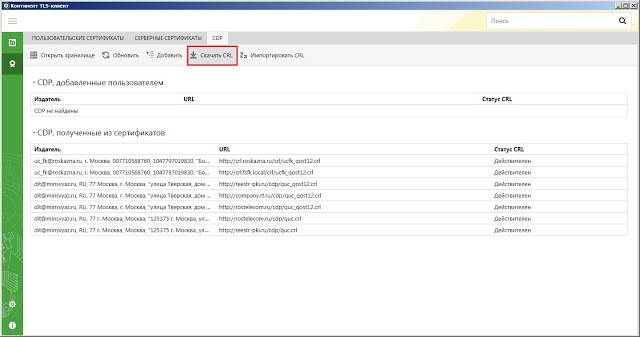

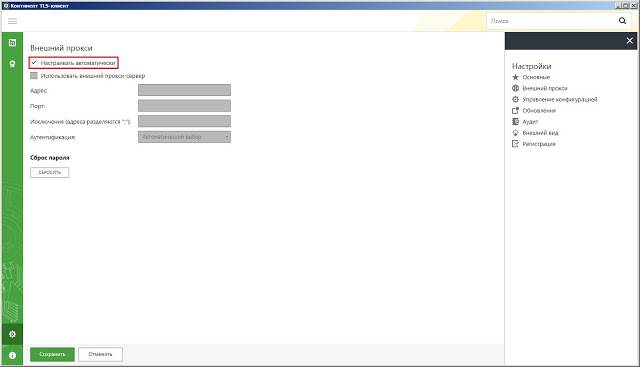

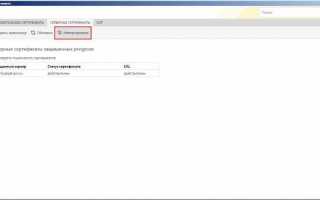

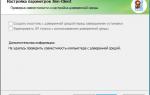 8 лучших браузеров для компьютера
8 лучших браузеров для компьютера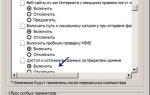 Инструкция по входу и работе в личном кабинете ЕИС
Инструкция по входу и работе в личном кабинете ЕИС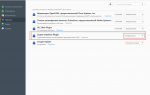 Регистрация Участника закупок на сайте zakupki.gov.ru
Регистрация Участника закупок на сайте zakupki.gov.ru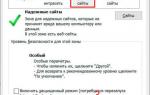 Не могу войти в личный кабинет
Не могу войти в личный кабинет